怎么看windows激活状态 win10系统激活状态查看教程
更新时间:2024-07-22 09:46:29作者:jiang
在使用Windows 10操作系统的过程中,有时候我们可能会需要查看系统的激活状态,以确保系统的合法性和稳定性,了解系统的激活状态可以帮助我们及时处理激活问题,避免在使用过程中出现不必要的麻烦。如何查看Windows 10系统的激活状态呢?接下来我们将介绍一些简单的方法来查看Windows 10系统的激活状态。
操作方法:
1.点击电脑左下角的小娜图标,输入“控制面板”,并打开。
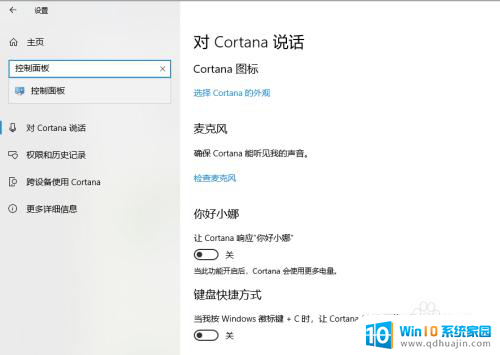
2.在进入控制面板界面后,选择“系统和安全”选项,点击进入
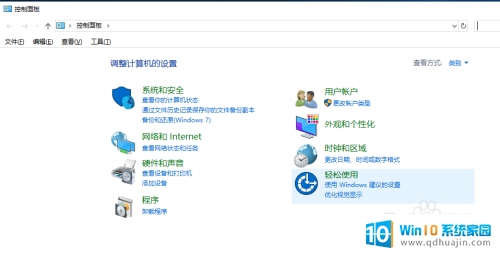
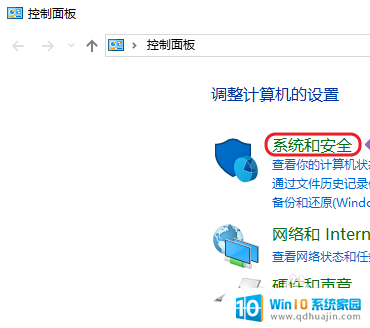
3.接着进入到系统和安全界面,点击“系统”选项,
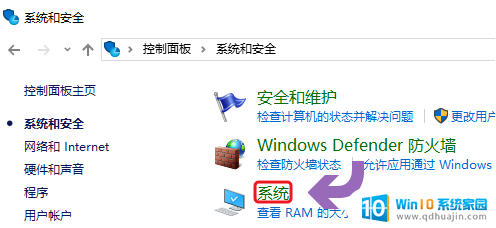
4.进入新的界面,在最下方可以看到Windows激活状态。电脑上就显示“Windows已激活”,
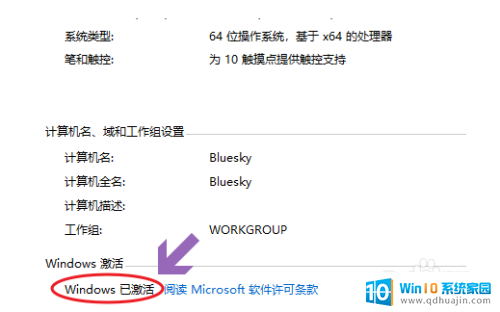
5.这时候通过组合键win+R将运行窗口打开,输入“slmgr.vbs -xpr”命令,点击确定,系统会提示激活情况。
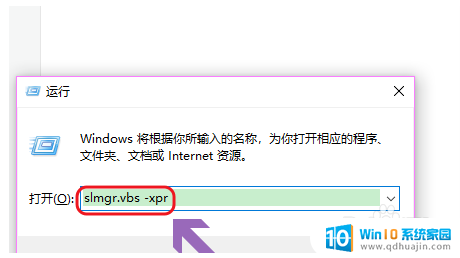
6.如果不是永久激活,那在到期后还需要重新激活才能使用部分功能。

以上就是关于如何查看Windows激活状态的全部内容,如果有遇到相同情况的用户,可以按照以上方法来解决。





